Как пользоваться напоминаниями в айфоне и Apple Watch?
На сегодняшний день человек постоянно забывает о важных встречах и событиях из-за переполненного рабочего дня. Чтобы не забывать о важнейших моментах, придуманы напоминания. Наиболее простое – это стандартное приложение «Напоминание», встроенное в мобильное устройство.
В сегодняшней статье мы рассмотрим, как пользоваться напоминаниями в айфоне.
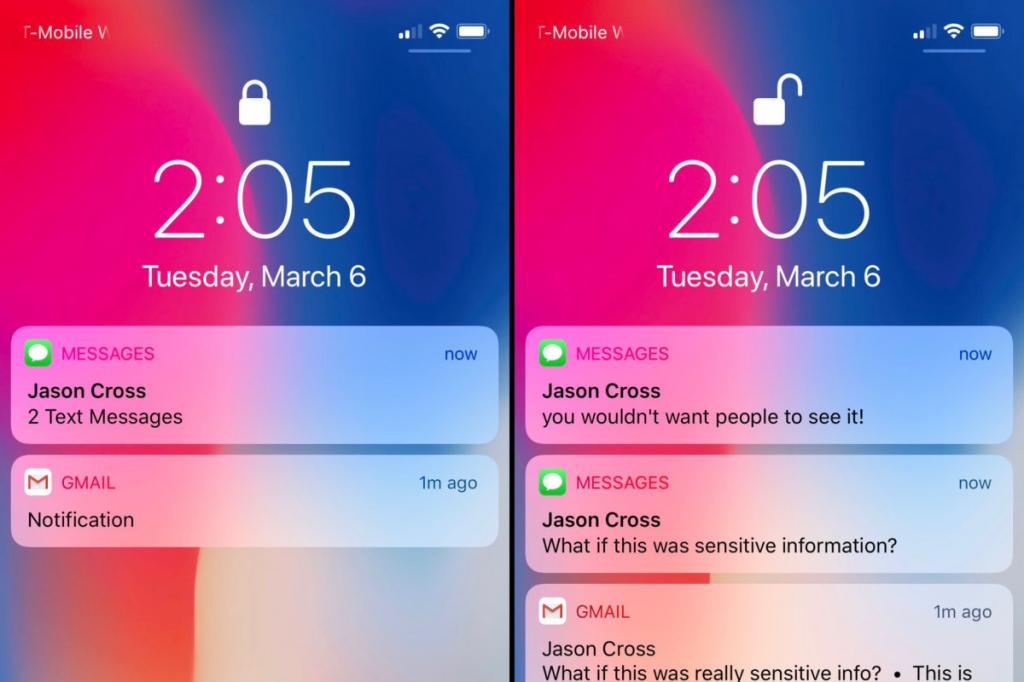
Подготовка
Как на айфоне установить напоминание? Первым делом, чтобы приготовится к применению, нужно:
- Настроить iCloud. Важно, чтобы программа поддерживала всевозможные напоминания в активном состоянии абсолютно на всех устройствах.
- Обновить iCloud, если это необходимо.
Начало работы
Чтобы на айфоне поставить напоминание, в программе выполняем следующие действия:
- Открываем приложение «Напоминания».
- Нажимаем список, в котором добавим необходимое напоминание. Для добавления нового списка нажимаем «Добавить список».
- Нажимаем плюсик. Вводим текстовое сообщение.
- Нажимаем кнопочку «Готово».
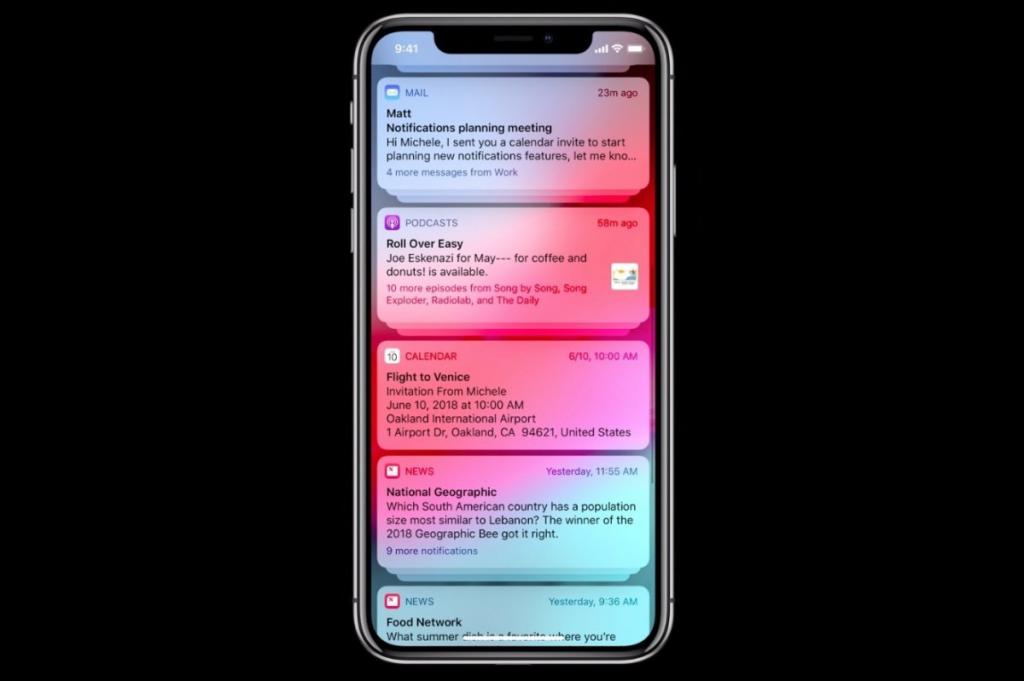
Добавление уведомления и прочие действия на панели быстрого доступа
Как пользоваться напоминаниями в айфоне? В процессе добавления нового уведомления появляется панель быстрого доступа, которая предлагает всевозможные функции и настройки.
- Установка срока действия. Чтобы сделать это, нажимаем кнопочку «времени». Выбираем необходимый срок действия. Также имеется возможность самостоятельной его настройки.
- Установка местонахождения. Нажимая кнопочку местоположения, можно задать собственную локацию. Можно выбрать один из предложенных вариантов локации, или сделать выбор самостоятельно. Также пользователь может получать уведомления о собственной локации. Для этого необходимо проверить «Службу геолокации» («Настройки» – «Конфиденциальность» – «Служба геолокации»). В появившемся окошке включаем службу геолокации.
- Пометить напоминание. Чтобы пометить напоминание как важное, нужно нажать на флажок. После этого программа добавит данное уведомление в интеллектуальный список.
- Добавить вложение. Нажав кнопочку фотоаппарата, пользователь может добавить вложение в напоминание. К примеру, прикрепить фотографию или видеозапись. Можно выбрать один из файлов в галерее и самостоятельно создать вложение.
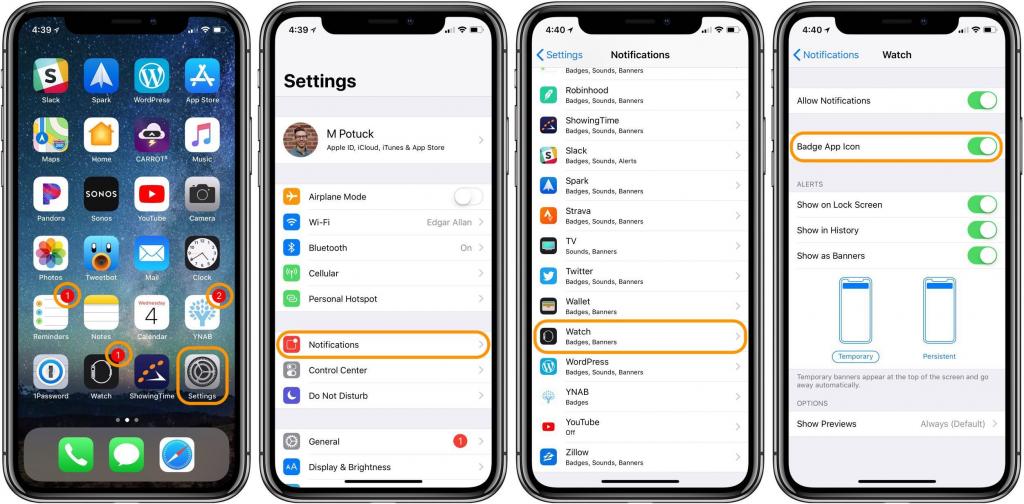
Подключение виджета «Напоминание» на айфоне
Чтобы подключить программу «Напоминание» на мобильном устройстве, пользователю необходимо придерживаться данной последовательности:
- Открыть «Центр управления». Для этого нужно потянуть вниз, начиная с самого верха экрана.
- Нажать кнопку «Изменить».
- Отыскать в появившемся списке «Напоминание» и нажать кнопочку «плюс», которая расположена слева от самого названия.
Как пользоваться напоминаниями в айфоне? После данной последовательности действий всевозможные уведомления будут всегда отображаться на виду. А для запуска приложения не нужно будет производить разблокировку мобильного устройства, поскольку «Центр управления» можно будет запустить и без этого.
Использование напоминаний на умных часах Apple Watch
Как пользоваться напоминаниями в айфоне и на умных часах? Достаточно просто. Нет никаких проблем с функционированием данной программы. Приложение содержит iCloud на умных часах. Все напоминания группированы в такие же списки, что и на мобильном устройстве. Достаточно нажать список для просмотра содержащихся в нем уведомлений и напоминаний. Также можно нажать на конкретное уведомление, чтобы его завершить или временно отменить.
Как пользоваться напоминаниями в айфоне? Напоминание можно добавить в кратчайшие сроки. Для этого можно использовать мобильное устройство или программу «Сири» на самих часах. Добавленные напоминания на часах будут автоматически синхронизированы на мобильном устройстве.
